Блокировка номера телефона на Айфоне зависит от версии модели. Заблокировать можно как номер из записной книги, так и неизвестный. Рассмотрим основные способы.
Содержание
- Как заблокировать абонента на Айфоне из списка контактов
- Как заблокировать абонента с неизвестным номером
- Как заблокировать номер из СМС
- Как посмотреть заблокированные контакты
- Как удалить контакт из черного списка
- Лучшие приложения для черных списков номеров
- Как заблокировать контакт на Айфоне
- Блокировка номеров через приложения
- Как на Айфоне посмотреть заблокированные номера и разблокировать их
- Как добавить контакт или номер абонента в черный список: видео
Как заблокировать абонента на Айфоне из списка контактов
Новый iOS прославился возможностью добавлять номера в черный список прямо из списка контактов. Эту функцию радушно и тепло встретили большинство пользователей, так как теперь нет необходимости в скачивании дополнительных приложений для добавления контакта в черный список, которые в официальных источниках стоят дорого.
Раньше такая функция не была доступна пользователям. Теперь же с появлением нового iOS 7 эта возможность открылась каждому человеку с Айфоном. Как же заблокировать абонента на Айфоне прямо из списка контактов, не скачивая какие-либо дополнительные приложения?
Существует некоторые способы добавления контактов в черный список:
- Через телефонную книжку;
- С помощью специализированных приложений;
- Через СМС.
Каждый способ имеет свои преимущества и недостатки, которые разберутся далее. Добавить номер контакта можно прямиком из телефонной книжки. Для этого необходимо:
- Открыть приложение «Телефон». На всех айфонах данное приложение встроено в систему. Как правило, располагается оно на нижней панели телефона для большего удобства;
- Далее нужно перейти в пункт «Контакты». Откроется весь список телефонных номеров, которые зарегистрированы на сим-карте пользователя. Данный раздел располагается прямо посередине из 5 предложенных пунктов;
- После нужно найти тот контакт, который пользователь хочет заблокировать;
- Кликнув на него, необходимо пролистать до конца карточку абонента вниз. Там пользователь увидит кнопку «Заблокировать абонент».
- Система попросит подтвердить действия. Это необходимо для того, чтобы случайным образом не удалить нужный контакт и не отправить его в черный список. Появится меню, в котором нужно нажать «Заблокировать абонента».
После этого номер абонента автоматически отправляется в черный лист устройства. Это означает то, что теперь контакт не сможет звонить, отправлять сообщения, а также осуществлять вызов через Face Time.
Заходить в телефонную книжку стоит именно через приложение «Телефон», а не через «Контакты». В «Контактах» нет функции блокировки пользователя.
Как заблокировать абонента с неизвестным номером
Неизвестный номер – проблема, с которой может столкнуться каждый человек. Неизвестные номера могут преследовать долгое количество времени, тревожить своими странными сообщениями, а также будить по ночам. Неизвестно кто может скрываться за звонящим абонентом. Это могут быть коллекторы, банки и просто разные номера из других стран, поэтому такие контакты нужно заблокировать сразу.
Чтобы заблокировать абонента с неизвестным номером, нужно:
- Найти приложение «Телефон» в системе iPhone. Находится оно на нижней панели с самого первого включения телефона, если пользователь не переставил его и не изменил местоположение иконки;
- Открыв приложение, нужно найти раздел «Недавние звонки». Располагается он рядом с разделом «Контакты», то есть стоит на втором месте из пяти предложенных пунктов;
- Перейдя в этот раздел, нужно найти номер, который атакует своими звонками, и кликнуть на иконку рядом с ним. Иконка похожа на английскую букву «i»;
- Далее появится окно, в котором нужно найти пункт «Заблокировать абонента». Далее этот номер автоматически отправляется в черный список устройства.
Данный способ поможет избавиться от досаждающих телефонных номеров, которые могут будить по ночам и отправлять разные сообщения.
Как заблокировать номер из СМС
СМС – уведомления – тот тип сообщений, который распространен в бизнес-сфере. Тонны спама и рекламных предложений прилетают современному человеку на постоянной основе, мешая вести размеренную и спокойную жизнь.
К счастью, такие сообщения также можно заблокировать через стандартное приложение системы. Чтобы сделать это, нужно:
- Открыть программу «Сообщения». Располагается она на главном экране на нижней панели;
- Далее нужно найти контакт, который рассылает спам-сообщения или рекламные предложения. Необходимо перейти на переписку с этим абонентом;
- Откроется переписка, в которой в правом верхнем углу нужно найти кнопку «Контакт»;
- Появляется системная панель с дополнительными функциями – звонок и кнопка информации. Нажимаем на кнопку «i» — информационную кнопку;
- Открывается список сведений об абоненте. Пролистав до конца, можно найти кнопку с блокировкой пользователя.
В итоге контакт отправляется в «Black List». Больше он не сможет отправлять сообщения со спамом.
Вячеслав Несколько лет работал в салонах сотовой связи двух крупных операторов. Хорошо разбираюсь в тарифах и вижу все подводные камни. Люблю гаджеты, особенно на Android. Задать вопрос Вопрос эксперту Будут ли приходить уведомления о том, что абонент пытался позвонить? Нет. Добавление в черный список означает то, что пользователь полностью отгородился от контакта с абонентом. Уведомления не приходят. Можно ли писать сообщения заблокированному абоненту? Нет. Добавляя в «black list», пользователь больше не сможет писать сообщения заблокированному номеру. Абонент узнает, что его добавили в чёрный список? Уведомления абоненту не приходят. Только при попытке позвонить, абонент может узнать о том, что его добавили в список заблокированных.
Как посмотреть заблокированные контакты
Случайно можно добавить нужный контакт прямо в заблокированный список. В итоге важный человек не сможет дозвониться до пользователя. В системе устройства существует так называемый Black list, который упоминался ранее. Располагается он в настройках Айфона:
- Открыть программу настроек и найти раздел «телефон». Обозначается иконкой, которая располагается на быстрой панели доступа;
- Далее откроется большое количество настроек и разделов. Необходимо найти раздел «вызов», а в нем пункт «заблокированные»;
- Кликнув по нему, откроется весь список заблокированных номеров.
Через этот пункт можно также добавить новый контакт в список.
Добавить номер через пункт в настройках можно только тот, который забит в телефонной книжке пользователя.
Как удалить контакт из черного списка
Удаление абонента через настройки осуществляется с помощью этого пункта «Заблокированные». Справа вверху располагается кнопка «Правка». Нажав на нее, контакт подсвечиваются и рядом с ними появляется красный кружок. Если нажать на него, то моно легко удалить номер из черного списка.
Лучшие приложения для черных списков номеров
Можно не только добавить контакт в черный список через настройки телефон или смс. Сделать это возможно с помощью специализированных приложений. Как правило, большинство пользователей не любят скачивать и забивать память дополнительными программами, который часто оказываются платными.
Несмотря на это, скаченные программы отлично справляются со своей прямой обязанностью и помогают пользователю расширить круг своих возможностей. Например, только с помощью приложений можно просматривать истории заблокированных сообщений и номеров. В стандартных функциях Айфона такое недоступно.
Рейтинг самых лучших приложений состоит из 3 программ:
- Black list Call;
- TrueCaller;
- Call Control.
Разбор еще одного не менее популярного приложения можно в этом видео
Black list Call
Эта программа проста и доступна для применения. Скачать её можно совершенно бесплатно через официальные источники.
Плюсы и минусы Приложение совершенно бесплатно. Скачать его можно через официальные источники. Программа удобна для пользователя. У неё интуитивный интерфейс. С ней справится любой пользователь сети. Красивый дизайн самой панели управления. Несмотря на бесплатность программы, её функционал практически не отличается от встроенной системы блокировки в самом телефоне. По факту, приложение бесполезно. Она занимает память. Нет смысла скачивать дополнительную программу, если функционал такой же, как в самом iPhone. Большое количество рекламы. Так как программа бесплатна, то в ней много спама и рекламных предложений.
Исходя из плюсов и минусов, можно поставить приложению оценку:
Наличие рекламы 2 Удобство системы и интуитивность интерфейса 7 Доступность 10 Дополнительные функции 2 Итого 5.3 Пользователь без труда найдет нужный раздел и интуитивно добавит пользователя в черный список. Программа бесплатна и работает без помех. Единственные минусы – наличие спама и нет никаких дополнительных функций.
TrueCaller
Более известное приложение часто нравится пользователям своим функционалом и наполненностью. Сами юзеры активно ставят ему высшие баллы на всевозможных платформах.
Плюсы и минусы Есть пробная бесплатная версия, которая доступна в течение 10 дней пользователям. Программа интуитивно подсказывает пользователю, какие номера лучше всего заблокировать, а какие оставить. Большой функционал позволяет пользователю совершать дополнительные действия, которых нет в стандартной системе. Далее, к сожалению, придется покупать премиум-аккаунт, чтобы продолжить использование. Программа собирает огромное количество информации и пользователе, начиная от фамилии и имя, заканчивая аккаунтом на Facebook. Процесс регистрации долгий. Интерфейс не сразу может понравится пользователю. Сложно разобраться в многочисленных разделах и пунктах.
Плюсы и минусы помогают сделать оценку программы:
Наличие рекламы 9 Удобство системы и интуитивность интерфейса 8 Доступность 4 Дополнительные функции 8 Итого 7.3 Программа одна из лучших. В ней много вкладок, разделов, огромное количество дополнительных функций, стабильная работа, но она бесплатная только первых 10 дней. Далее нужно оплачивать полную версию.
Для того, чтобы начинающий смог заблокировать номер с помощью этой системы, можно посмотреть видео
Call Control
Новое приложение, которое работает по «умной» системе. Оно анализирует входящие звонки и сообщения пользователя и добавляет их в спам, если оно может принести пользователю хлопот.
Средняя оценка, которую ставят ему юзеры, начиная от 4 звезд. Почему так?
Плюсы и минусы Новая «умная» система, которая автоматически анализирует неприятные номера. Пользователь не ограничен в действиях. Можно даже создавать свои черные списки. Большой испытательный срок программы – целых 2 месяца. Так как приложение иностранное, то работает оно лучше в других комьюнити. Пробная версия бесплатна, далее нужно платить. Много спама и рекламы.
Какую же оценку можно поставить ему?
Наличие рекламы 2 Удобство системы и интуитивность интерфейса 4 Доступность 7 Дополнительные функции 6 Итого 4.8 В целом программа достойная. Единственные ей минусы – бесконечный спам и работа с перебоями. Также она не подойдет для человека, который впервые сталкивается с черным списком на телефоне.
Черный список – отличный способ избавиться от нежелательных звонков. Выбирая способ блокировки, стоит учитывать потребности пользователя и подбирать под себя тот метод, который будет эффективнее всего работать.
В статье мы описали пошаговую инструкцию, как на Айфоне посмотреть заблокированные номера, а также инструкция, как легко и быстро добавить контакт или номер абонента в черный список.
Время от времени у любого человека возникает необходимость заблокировать тот или иной контакт на своём телефоне. Причины для этого могут быть самыми разными, но какими бы они ни были вы уж точно не обязаны терпеть нежелательные звонки, и имеете полное право отправить в чёрный список всех кого захотите.
Раньше у пользователей телефонов на базе iOS были проблемы с этим, так как блокировать контакты можно было лишь при помощи специальных приложений, но с выходом iOS 7 всё изменилось. Теперь все владельцы смартфонов от компании Apple могут добавлять контакты в чёрный список без стороннего софта. Из данной статьи вы узнаете всё о том, как добавлять людей в чёрный список и как на Айфоне посмотреть заблокированные номера.
Как заблокировать контакт на Айфоне
Для начала давайте разберемся, как заблокировать контакты на iPhoneбез использования каких-либо дополнительных средств. Сделать это можно тремя способами: через список контактов, через сообщения и через недавние звонки. Каждый из них мы разберём по отдельности.
Помните, что представленные далее методы подойдут лишь для устройств с версией iOS 7 и выше. Для всех остальных инструкция будет чуть дальше.
Внесение контактов в чёрный список
Добавить кого-то в чёрный список через книгу контактов– это наиболее простой способ заблокировать пользователя. Делается это следующим образом:
- Откройте приложение «Телефон”.
- Перейдите в раздел «Контакты”.
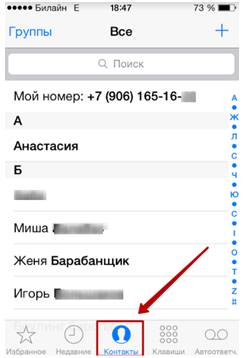
- Найдите нужный контакт и нажмите на него.
- Перед вами появится карточка абонента, пролистайте её вниз и найдёте кнопку «Заблокировать абонента”.
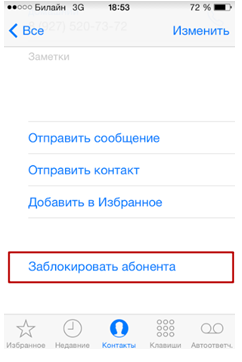
- Затем подтвердите своё намерение, нажав «Заблокировать контакт” в появившемся окне.
Согласитесь довольно просто. Заблокированный контакт не сможет больше ни звонить, не писать вам. Более того он не сможет связаться с вами даже через приложение «FaceTime”.
Как заблокировать неизвестный номер
Если вам названивает кто-то, кого нет у вас в контактах, то вы можете добавить его в чёрный список через «недавние вызовы”. Для этого проделайте следующее:
- Зайдите в приложение «Телефон”.
- Перейдите в раздел «Недавние”.
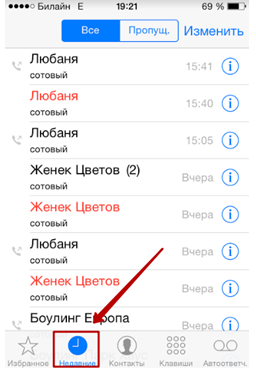
- Найдите интересующий вас номер.
- Нажмите на иконку в виде буквы «i” внутри круга.
- Далее найдите кнопку «Заблокировать абонента”, нажмите на неё и подтвердите свой выбор.
Такое решение отлично подойдёт для тех ситуации, когда вам звонят различные неизвестные вам люди.
Блокировка абонента через сообщения
Ещё один способ заблокировать незнакомого вам абонента – это блокировка через сообщения. Делается это следующим образом:
- Зайдите в приложение «Сообщения”.
- Найдите и откройте вашу переписку с абонентом, которого хотите заблокировать.
- В окне переписки, в верхнем правом углу есть кнопка «Контакт”, нажмите на неё.
- После этого вверху появится небольшая панель, на ней будет уже знаковая вам буква i в кружочке, нажмите на неё.
- Далее делаем всё как и раньше, проматываете вниз, ищите кнопку «Заблокировать абонента” и подтверждаете своё действие.
Как нетрудно догадаться, данный способ идеально подходит для того чтобы избавиться от спам-рассылок с неизвестных номеров.
Блокировка номеров через приложения
Теперь давайте поговорим о блокировке с использованием специального софта. Как уже говорилось ранее, до выходаiOS 7 все телефоны на данной платформе не имели встроенной функции блокировки контактов, и для этого приходилось использовать специальные приложения. А поскольку многие люди до сих пор пользуются устройствами на старой базе, то и данный метод по-прежнему актуален.
Сегодня существует довольно много различных приложений помогающих справиться с данной задачей. Наиболее популярной среди пользователей считается утилита iBlackList, которую сегодня можно скачать официально через магазин AppStore.
Как определить восстановленный Айфон или нет
Как быстро заблокировать Айфон при его утере или краже
Как очистить кэш на Айфоне: пошаговая инструкция
Данное приложение помимо создания черного списка контактов предоставляет своему пользователю довольно много других возможностей, таких как: настройка чёрного списка (какие именно ограничения будут наложены на всех попавших в него), просмотр заблокированных звонков и сообщений, родительский контроль (блокировка исходящих вызовов на незнакомые номера), установка пароля и многое другое.
Главным же минусом, отталкивающим многих пользователей от установки, является платная доступность. Приложение предлагает вам десятидневный пробный период, для оценки качества работы, а затем предложит вам купить полную версию за 379 рублей. Хотя, конечно же, вы всегда можете найти бесплатную версию в сети.
Что касается процедуры блокировки, то она тут предельно проста, заходите в приложение, выбираете номера, которые хотите добавить в чёрный список и всё. К слову, у подавляющего большинства других приложений принцип работы такой же, разработчики прилагали все силы чтобы пользоваться их утилитами было просто и удобно.
Как на Айфоне посмотреть заблокированные номера и разблокировать их
Вы уже знаете всё о том, как заблокировать человека, используя телефон на базе iOS как новых, так и старых версий. Однако порой у вас может возникнуть не только необходимость кого-то добавить в чёрный список, но и наоборот убрать его оттуда.
Иногда по ошибке можно отправить в блокировку того кого вы не хотели и даже не понять этого. А потому если кто-то из ваших друзей уже долгое время не может до вас дозвониться, то самое время проверить, не оказался ли он в чёрном списке. А если вдруг вы не знаете, как на Айфоне посмотреть заблокированные номера, то данная инструкция вам точно поможет.
- Зайдите в «Настройки”.
- Найдите раздел «Телефон”.
- В данном разделе вы найдёте блок «Вызовы”, в котором вам нужно выбрать подраздел «Заблокированные”.
- В данном подразделе содержатся все заблокированные контакты в Айфоне, которые вы когда-либо блокировали.
- Здесь же вы можете заблокировать нового абонента, нажав кнопку «Добавить новый…”.
- Если же вы нашли в списке номер, которого там быть не должно, то чтобы убрать его оттуда нажмите «Правка”, а затем на красный круг слева от номера телефона и подтвердите своё действие.
Что касается контактов заблокированных через приложения, то их список обычно хранится в самом приложении и найти их и разблокировать там довольно просто.
Как добавить контакт или номер абонента в черный список: видео
Теперь вы знаете, как на Айфоне посмотреть заблокированные номера, как добавить абонентов в чёрный список и как убрать их оттуда. Как видите сделать это довольно просто, но абонент, попавший в чёрный список, полностью лишится возможности связываться с вашим устройством. Конечно, есть способы, как обойти блокировку, однако вряд ли какой-нибудь спамер или телефонный шутник будет так заморачиваться.
Благодарим за интерес к статье «Как на Айфоне посмотреть заблокированные номера «. Если она оказалась полезной, то просьба сделать следующее:
Сегодня в статье обсудим полезную и актуальную в современном мире функцию — «чёрный список» номеров в iPhone, а если быть точнее — как определенный номер убрать из этого списка и снова сделать доступным для связи.
Случается так, что некоторые номера, которые ранее были занесены в «чёрный список», стали снова актуальными.
Мы расскажем, на каких устройствах доступна данная опция, где ее найти и дадим пошаговые фото- и видео-инструкции процесса, сделанные при помощи iPhone 8 Plus.
- На каких устройствах действует опция «Чёрного списка».
- Как убрать номер из «Чёрного списка»: пошаговая инструкция.
- Видео-инструкция.
- Выводы.
На каких устройствах действует опция «Чёрного списка»?
Если Вы заинтересованы в данной функции, нужно знать, что доступна она на устройствах с iOS 7 и всех последующих. Суть ее заключается в том, что простыми действиями буквально за пару кликов можно добавить любой надоедливый номер телефона в так называемый «чёрный список» — все звонки и сообщения от этого абонента будут блокироваться.
Но что делать, если Вы добавили туда номер по ошибке, или он снова стал актуальным? Как «вернуть» номер обратно из «чёрного списка» в активные контакты, расскажем далее.
Как убрать номер из «Чёрного списка»: пошаговая инструкция
Чтобы удалить конкретный помер из чёрного списка, нужно для начала открыть его и просмотреть список всех заблокированных абонентов. Для этого:
- Открываем Настройки, выбираем раздел «Телефон» и заходим в меню «Заблокированные контакты».
Рисунок 1. Открываем Настройки.
Рисунок 2. Выбираем Телефон.
Рисунок 3. Жмём на «Заблокированные контакты».
- Выбираем из списка тот контакт, который нужно разблокировать, и свайпаем по нему пальцем из правой части экрана влево. Появляется опция «Разблокировать», нажимаем на неё.
Рисунок 4. Нажимаем «Разблокировать».
После этого данный номер вернётся в список активных контактов, и звонки и сообщения от него будут отображаться.
Видео-инструкция
Выводы
Как видно из пошаговых инструкций и видео, можно легко убрать номер из «чёрного списка» и снова сделать его активным. Если потребуется, впоследствии так же просто можно снова поместить контакт в чёрный список.
Надеемся, наши советы были Вам полезны! Пусть общение по телефону будет только комфортным!





